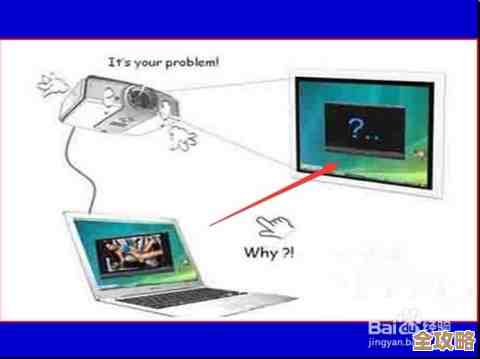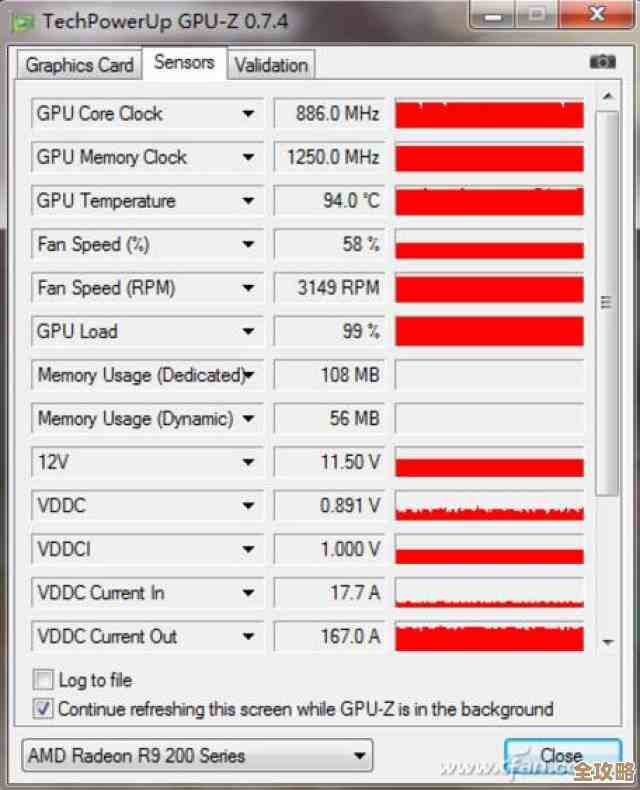掌握不同品牌电脑BIOS的进入方式与设置方法
- 问答
- 2025-11-14 09:22:00
- 2
掌握不同品牌电脑BIOS的进入方式与设置方法
要进入BIOS设置界面,最关键的一步是在电脑开机时按下特定的按键,这个时机非常短暂,通常是在按下开机键后,屏幕出现品牌标志(Logo)画面时,但操作系统(如Windows)尚未开始加载之前,如果错过了时机,电脑会正常启动进入系统,这时你需要重启电脑再试一次,不同品牌的电脑,其进入BIOS的按键也不同,以下是一些常见品牌的进入方式汇总(来源:综合自太平洋电脑网、中关村在线等科技媒体的常见问题解答)。
主流品牌台式机与笔记本电脑的BIOS进入按键
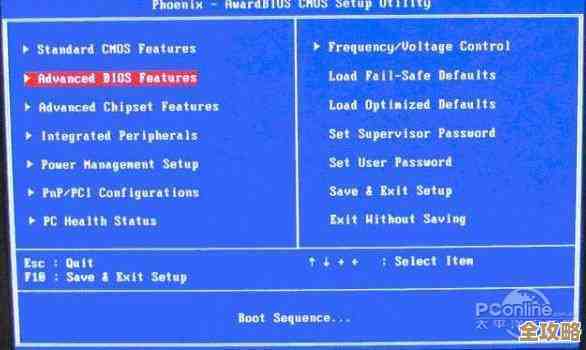
- 联想(Lenovo):对于大多数联想台式机和笔记本电脑,包括ThinkPad系列,常用的按键是 F2,在开机看到联想Logo时,快速连续按F2键,对于一些较老的型号或特殊情况,也可能使用 F1 键或 Fn + F2 组合键,部分新款电脑支持在关机状态下,通过按开机键后立刻连续敲击 F12 进入启动菜单,然后从菜单中选择进入BIOS设置的选项(来源:联想官方支持页面常见问题)。
- 惠普(HP):惠普电脑的常见按键是 F10,在开机画面出现时,反复按F10键即可,对于一些型号,也可能使用 Esc 键,按Esc键后,屏幕上通常会显示一个启动菜单,再根据提示按 F10 进入BIOS设置(来源:惠普官方客户支持文档)。
- 戴尔(Dell):戴尔电脑最常用的按键是 F2,在戴尔Logo出现时快速连续地按F2,另一种常见方法是使用 F12 键进入一次性启动菜单,然后在菜单中找到并选择“BIOS Setup”或类似选项进入(来源:戴尔官方技术支持社区)。
- 华硕(ASUS):对于华硕的主板以及华硕品牌的台式机和笔记本电脑,通用的按键是 F2 或 Delete(Del) 键,通常在开机后需要快速连续按其中一个键,如果不起作用,可以尝试另一个键(来源:华硕官网技术支持板块)。
- 宏碁(Acer):宏碁电脑常用的按键是 F2,在开机时反复按F2键,部分较老的型号可能会使用 F1 或 Ctrl + Alt + Esc 组合键(来源:综合自多个技术论坛的宏碁用户反馈)。
- 微星(MSI):使用微星主台的电脑,进入BIOS的按键通常是 Delete(Del) 键,在开机后持续按Del键即可。
- 技嘉(GIGABYTE):与微星类似,使用技嘉主板的电脑也通常使用 Delete(Del) 键进入BIOS。
- 华为/荣耀笔记本:华为和荣耀的笔记本电脑,通常是在开机出现Logo时,快速连续按 F2 键进入BIOS设置界面。
- 小米笔记本:小米笔记本通用的进入BIOS方式是开机时按 F2 键。
- 苹果电脑(Mac):苹果电脑的启动管理方式不同,对于使用Intel处理器的Mac,开机或重启时,立即按住 Option(Alt) 键可以选择启动磁盘,若要进入类似BIOS的固件设置(称为“启动转换”或Boot Camp),则需要在开机时按住 Option 键进入启动管理器后,再按 Ctrl + Enter,对于Apple Silicon芯片(M系列)的Mac,开机时长按电源键直至看到启动选项,然后选择“选项”进行设置(来源:苹果官方支持文档)。
通用方法(当上述按键无效时)
如果尝试了品牌对应的按键仍无法进入,可以尝试以下方法(来源:CSDN、知乎等技术社区用户的经验分享):

- 尝试其他功能键:除了上述常见键,还可以尝试 F1、F2、F10、F12、Delete、Esc 这几个键,它们是进入BIOS最常用的按键集合。
- 查看开机画面提示:部分电脑在开机自检(Logo画面)的底部或角落,会有一行小字短暂提示,Press [Key] to enter SETUP”,需要仔细观察。
- 使用Windows系统的高级启动选项:对于Windows 10和Windows 11系统,如果已经进入了系统,可以通过设置中的“恢复”选项,选择“高级启动”,然后重启电脑,在高级启动界面中,依次选择“疑难解答” -> “高级选项” -> “UEFI固件设置”,即可重启并直接进入BIOS/UEFI界面,这是最稳妥的免按键方法(来源:微软官方Windows支持文档)。
BIOS/UEFI设置界面的基本操作方法
成功进入BIOS设置界面后,通常它是一个蓝底或灰底的界面,使用键盘进行操作,不支持鼠标(但较新的UEFI BIOS可能支持鼠标点击),常见的操作键有(来源:多个主板厂商的BIOS说明手册):
- 方向键(↑↓←→):在不同菜单和选项之间移动。
- Enter键:进入选中的子菜单或确认选择。
- +/- 或 Page Up/Page Down:改变选项的值(如开启/关闭、调整顺序)。
- F10键:非常常用,用于保存当前所有的设置并退出BIOS。
- Esc键:返回上一级菜单或退出当前菜单,有时按Esc会提示是否不保存并退出。
BIOS中几个常见且实用的设置项说明
- 启动顺序(Boot Order / Boot Priority):这是最常用的设置,当你需要重装系统或用U盘启动时,需要在这里调整设备启动的先后顺序,将“USB HDD”或“UEFI: USB Flash Drive”移动到第一位,电脑就会优先从U盘启动。
- 安全启动(Secure Boot):这是UEFI BIOS的一项安全功能,默认通常是开启的,它可以防止未经授权的操作系统(如某些Linux发行版或旧版Windows)加载,如果你需要安装这些系统,可能需要暂时关闭此选项。
- 虚拟化技术(Virtualization Technology, 如Intel VT-x或AMD-V):如果你需要在电脑上运行虚拟机软件(如VMware、VirtualBox),建议在BIOS中开启这个选项,它能提升虚拟机的性能,这个选项通常在“Advanced”(高级)或“CPU Configuration”(CPU配置)菜单里。
- 恢复默认设置(Load Optimized Defaults / Load Setup Defaults):如果你对BIOS设置进行了修改导致电脑出现问题(如无法开机),可以选择这个选项,将BIOS所有设置恢复到出厂默认状态,这能解决大部分因设置不当引起的问题。
重要提醒:在BIOS中修改设置,尤其是你不完全理解的选项时,务必谨慎,不正确的设置可能导致系统不稳定甚至无法启动,如果不确定某个选项的作用,最好保持其默认值,或者修改前记录下原始值以便恢复,完成必要的设置后,一定要选择“Save Changes and Exit”(保存更改并退出)或直接按F10键确认保存,电脑才会重启并应用新设置。
本文由颜泰平于2025-11-14发表在笙亿网络策划,如有疑问,请联系我们。
本文链接:http://www.haoid.cn/wenda/62159.html